Microsoft Excel omogućuje vam filtriranje podataka. To je korisna značajka koja vam može pomoći da shvatite velike količine podataka. Ako vam nedostaje tehničko znanje potrebno za stvaranje baze podataka, ova značajka je štednja života. Filteri su prilično osnovni i omogućuju vam da uključite ili isključite podatke iz stupca. Filter se proširuje na i primjenjuje na vrijednosti podataka u odgovarajućim redovima. Ono što filtar ne radi jest automatsko ažuriranje. Ako se vrijednost u filtriranom stupcu promijeni, bilo zato što ste je ručno ažurirali ili se koristi formula, ponovno morate primijeniti filtre. Jednostavni isječak koda omogućuje vam ažuriranje filtriranih stupaca u letu.
Morat ćete omogućiti makronaredbe i spremiti ihExcel datoteka kao datoteka s makronaredbom, .XLSM, kako bi se kôd koristio. Da biste datoteku spremili kao datoteku s omogućenom makronaredbom, idite na Datoteka> Spremi kao i u dijaloškom okviru "Spremi kao" odaberite Excel makro omogućenu radnu knjigu.
Zatim odaberite list na koji ste primijenili filtre. Desnom tipkom miša kliknite i odaberite "View code" iz kontekstnog izbornika.

Otvorit će se Microsoft Visual Basic prozor s trenutnim listom Excela. Zalijepite sljedeći kod u prozor koda.
Private Sub Worksheet_Change(ByVal Target As Range)
If Me.FilterMode = True Then
With Application
.EnableEvents = False
.ScreenUpdating = False
End With
With ActiveWorkbook
.CustomViews.Add ViewName:="Mine", RowColSettings:=True
Me.AutoFilterMode = False
.CustomViews("Mine").Show
.CustomViews("Mine").Delete
End With
With Application
.EnableEvents = True
.ScreenUpdating = True
End With
End If
End Sub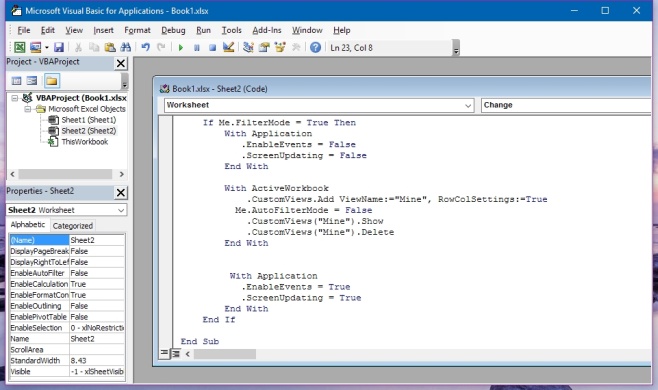
Spremite datoteku. Ako datoteku niste spremili kao radnu knjigu s omogućenim makronaredbama Excela, od vas će se zatražiti da to ponovite. Ova datoteka koju spremite spremit će se u kopiju i neće prebrisati trenutnu datoteku.
Nakon dodavanja koda, možete ažurirati bilo koju ćeliju u filtriranom stupcu i ona će automatski osvježiti filtrirane podatke prema uvjetima koje ste postavili. Ovaj je kôd napisao korisnik Stack Exchangea Sorin.













komentari